Natürliche Spracheingabe in Kontaktverläufen verwenden
Mit der Eingabe in natürlicher Sprache können Sie allgemeine Wörter und Ausdrücke verwenden, um eine Bedingung zu beschreiben, die Sie in Ihr Kundenkontaktverlauf aufnehmen möchten. Das Datenmodell basiert auf dem Common Data Model (CDM).
Natürliche Spracheingabe verwenden
- Um eine Bedingung mit natürlicher Sprache zu erstellen, gehen Sie zu Customer Insights - Journeys>Interaktion>Kontaktverläufe und öffnen Sie einen bestehenden Verlauf oder erstellen Sie einen neuen.
- Wählen Sie das Pluszeichen, um ein Element hinzuzufügen, und fügen Sie dann einen Attributszweig hinzu, um auf der Grundlage eines bestimmten Wertes abzuzweigen.
- Ein Seitenbereich mit dem Titel Attribut wird geöffnet. Geben Sie die folgenden Informationen in den Seitenbereich ein:
- Name anzeigen: Um Ihren Attributszweig zu identifizieren, geben Sie einen Namen dafür ein.
- Die manuelle Eingabe wird standardmäßig angezeigt. Um die Eingabe in natürlicher Sprache zu verwenden, wählen Sie das Symbol mit der Glühbirne.
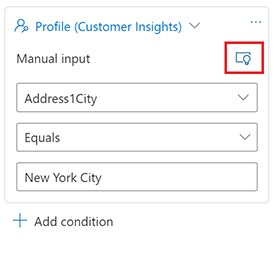
- Geben Sie Ihre Klauseln in natürlicher Sprache in das Textfeld ein.
Beispielbedingungen
Sie können ein Segment erstellen, das Ihre Dynamics 365-Organisationsdatenbank auf Kunden auswertet, die bestimmte Kriterien erfüllen. Zum Beispiel Kunden mit einem Jahreseinkommen von 100.000 US-Dollar.
Im Folgenden finden Sie Beispiele für einfache bedingte Phrasen in natürlicher Sprache:
Suche nach Unternehmen
- Kunden, die bei Microsoft arbeiten (Profil)
- Personen, die in einem Unternehmen namens Contoso arbeiten (Profil/Kontakt)
Suche nach demografischen Merkmalen
- Kundinnen (Profil)
- Kontakte in Seattle (Kontakte)
- Kunden in Ohio (Kontakte)
- Kontakte mit Vizepräsident als Berufsbezeichnung (Kontakte)
- Kunden mit Vizepräsident als Berufsbezeichnung (Kontakte/Profil)
Suche nach Segmentmitgliedschaft in Ihrer Organisation
- Kunden, die sich im Treuesegment befinden
Senden Sie uns Feedback
Das natürliche Sprachmodell lernt ständig. Wenn Sie eine Abfrage versuchen, die nicht funktioniert, können Sie jederzeit Feedback geben.
Um Ihnen ein Feedback zu geben, nachdem Sie eine Klausel in natürlicher Sprache eingegeben haben:
Unter dem Textfeld erscheint ein Symbol mit dem Daumen hoch/dem Daumen runter.
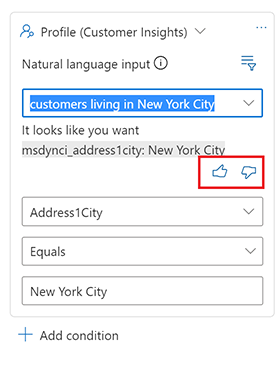
Wählen Sie das Symbol Daumen runter.
Wählen Sie Feedback senden.
Geben Sie eine kurze Erklärung ein, was passiert ist. Fügen Sie Kommentare dazu hinzu, wie die Phrase aussehen soll.